
今回はKindleをパソコンで充電しながら本を読む方法をご紹介します。
Kindleをパソコンで充電しながら本を読む方法
Kindleで本を読んでいて、充電したいと思ってパソコンにUSBケーブルで接続するとKindleの画面がこんな感じになります。。画面にも表示されていますが、USBドライブモードになってるようです。。これじゃKindleで本を読むことができません。。なので、、パソコン側でちょっと操作する必要があります。。。

ここからはパソコンでの操作です。。僕はWindows8.1を使っています。。タスクトレイにある△をクリックします。。USBのグリーンチェックマークアイコンをクリックします。。
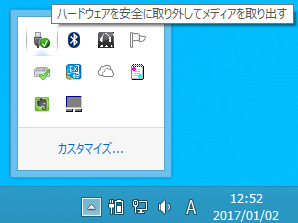
ドロップダウンメニューが表示されるので[Amazon Kindleの取り出し]をクリックします。。
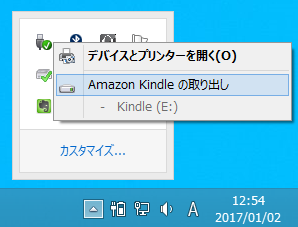
はい、[ハードウェアの取り外し]というバルーンが表示されたら、完了です。。Kindleはパソコンから取り外された状態になっています。。今回は、Kindleにパソコンから充電したいので、USBケーブルはそのまま接続したままにします。。。
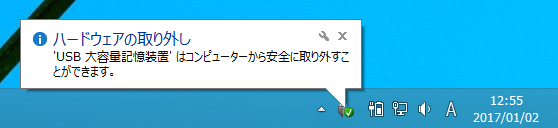
こんな風にKindleの画面右上に電池マークがあるので、、イナズマが表示されていれば充電中です。。。
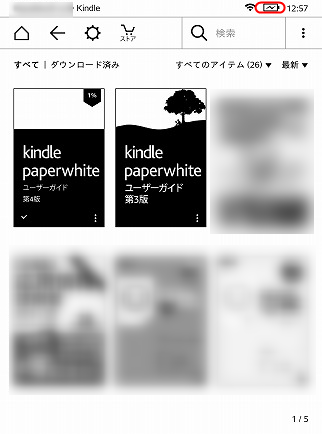
もし、充電中でなければ、下の画像のように電池マークの中にイナズマはありません。。この状態では充電されていません。。下の画像ではバッテリーはまだあるけど、、充電中ではないです。。。
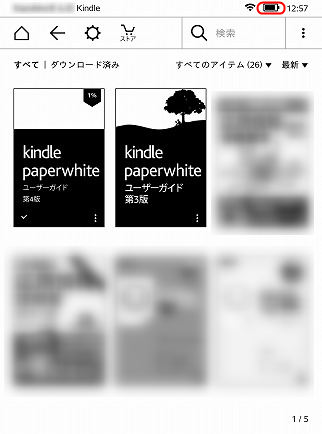
Kindleを充電するときって、どうしてます?
電源タップから充電でしょうか。。
パソコンから充電でしょうか。。
もし、パソコンから充電してたら、一瞬、あれっ、、と思いますよね。。。
要するにパソコンにUSBで接続するとKindleをドライブとして認識するので、画面がUSBドライブモードになっているようです。。
ちなみに僕のパソコンではドライブレター(E)が割り当てられていました。。
なので、パソコン上でUSBドライブを外した(アンマウント)ことにしておけば、、KindleはUSBドライブモードではなくなります。、、、(※Kindleの画面は通常通りに戻り本が読める状態)
そのまま、USBケーブルはつなげておけば、パソコンから電源は供給されるということみたいです。。。
なるほど、、、、と感じました。。。
まとめ
いかがでしたしょうか。
今回はKindleをパソコンで充電しながら本を読む方法をご紹介しました。。
さあ、眼にも優しいKindleで本読もうと思って、、読み始めたものの、本を読んでる間に、ついでに充電も、しちゃえ~と思うこともあるはず。。。
そこで、パソコンにつないだら、USBドライブモードで本読めない~。。。
そんなときは、、あわてずに、、、今回、ご紹介した方法で対応してくださいね。。



